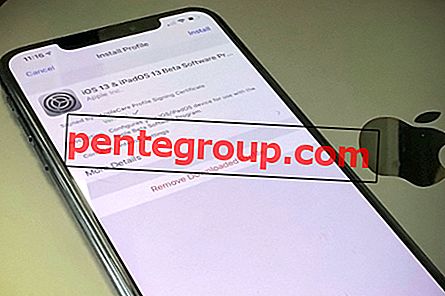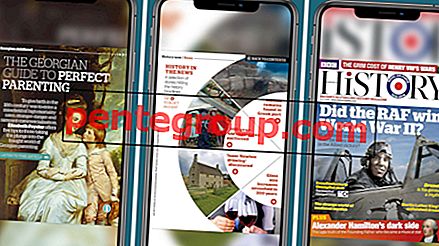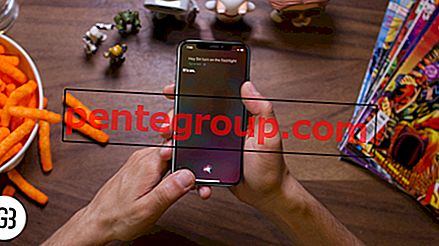Moto G5 is een mid-range smartphone in de Moto G-serie en is ook hun nieuwste model. Gelanceerd op het Mobile World Congress 2017, doet de smartphone met metalen behuizing het behoorlijk goed in zijn mobiele gedeelte.
Met de Moto G5 heb je twee simkaarten en een SD-kaart die ook actief is. De smartphone wordt geleverd met 16 GB of 32 GB interne opslag die de meeste gebruikers onvoldoende vinden. Daarom kijken ze uit naar extra ruimte. Het bieden van extra ruimte voor een SD-kaart is absoluut een geweldige optie, maar voor de meeste gebruikers lijkt er een probleem te zijn bij het effectief uitvoeren ervan.
Voor de meesten lijkt het probleem te gebeuren wanneer de telefoon opnieuw wordt opgestart of werd uit- en ingeschakeld, waarna de kaart liet zien dat deze was beschadigd. Hier leest u hoe u problemen met de Moto G5 SD-kaart kunt oplossen.
Lees ook- Hoe Moto G5 wifi-problemen op te lossen
Stappen om problemen met de Moto G5 SD-kaart op te lossen
Schakel uw telefoon niet uit
De eerste voor de hand liggende oplossing is om te voorkomen dat u uw telefoon uitschakelt, omdat het probleem lijkt te ontstaan wanneer de telefoon opnieuw wordt opgestart of uitgeschakeld en weer wordt ingeschakeld. Zorg ervoor dat de batterij niet leeg raakt, zodat uw apparaat niet wordt uitgeschakeld. Dit is waarschijnlijk een softwareprobleem en het bedrijf is mogelijk al bezig met het oplossen van dit probleem. Dus totdat er een software-update is, moet u voorkomen dat u deze uitschakelt of opnieuw start.
Haal de simkaart eruit

Als u uw telefoon opnieuw moet opstarten, haalt u uw SD-kaart eruit en plaatst u deze terug nadat de telefoon opnieuw is ingeschakeld. Op deze manier voorkomt u het probleem.
SD-kaart formatteren
Voor sommigen is het probleem ook opgelost door het formatteren van de SD-kaart. Volg de stappen om Moto G5 SD-kaart corruptieproblemen op te lossen:
- Ga naar Instellingen van uw smartphone
- Ga naar Opslag en selecteer SD-kaart
- Ga naar Opties. Dit zijn drie verticaal geplaatste stippen in de rechterbovenhoek bovenaan
- Ga naar Opslaginstellingen en tik op Opmaken als intern
- Selecteer vervolgens Wissen en formatteren om het proces te voltooien.
Degenen die de kaart als draagbare opslag willen formatteren, moeten dezelfde stappen volgen als hierboven. Onder de opslaginstellingen selecteert u Format as Portable en voltooit u de taak.
Wis de cachepartitie
Het wissen van de cachepartitie heeft ook veel gebruikers geholpen bij het oplossen van Moto G5 SD-kaartcorruptieproblemen. Volg de onderstaande stappen om de cachepartitie te wissen:
- Schakel de Moto G5-smartphone uit
- Houd de aan / uit-knop en de volume omlaag-toetsen samen ingedrukt totdat het apparaat start
- Gebruik de volumetoetsen om door het menu te gaan totdat u de herstelmodus vindt
- Druk op de aan / uit-knop om de herstelmodus te selecteren.
- Wanneer u Android met een uitroepteken ziet, moet u de aan / uit-knop ingedrukt houden. Blijf de aan / uit-knop ingedrukt houden en druk op de toets Volume omlaag
- Gebruik de volumetoetsen in het herstelmenu en markeer Cache-partitie wissen.
- Druk op de aan / uit-knop om te selecteren en te bevestigen wanneer daarom wordt gevraagd
- De procedure om de cachepartitie te wissen, duurt ongeveer tien minuten
Dit zou uw SD-kaartproblemen moeten oplossen.
U kunt ook proberen uw SD-kaart te verwijderen en vervolgens een back-up op uw computer te maken om deze te formatteren. Herhaal het proces op uw apparaat en kopieer de back-upinhoud. Dit proces heeft ook het probleem opgelost van veel gebruikers met SD-kaartproblemen.
De bovenstaande oplossingen zullen waarschijnlijk Moto G5 SD-kaart corruptieproblemen voor u oplossen, anders moet u gewoon wachten tot een software-update door het bedrijf wordt vrijgegeven.
Lees ook - Problemen met Moto G4 en Moto G4 Plus oplossen Oververhitting